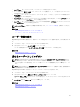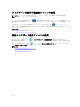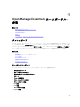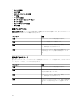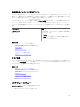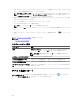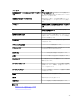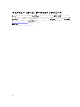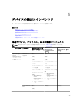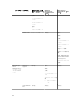Users Guide
• タスクのタイプ(データベースメンテナンスタスク、サーバーの電源オプションなど)、アクティブなタ
スク、タスク実行履歴に基づきビューのフィルタを行う。
メモ: 次によってフィルタ ドロップダウンリストに表示されるオプションは、作成されたタスクに
よって異なります。 例えば、サーバーオプションタスク が作成されていない場合、そのオプション
は 次によってフィルタ ドロップダウンリストには表示されません。
• 特定の日、週、または月のタスクを表示する。また、カレンダーアイコンをクリックすることにより特定
の日のタスクを表示することもできる。
• カレンダーの時刻スロットにタスクをドラッグアンドドロップする。
• ズームスライダを変更してズーム値を設定する。
メモ: ズームスライダは 月 ビューでは無効化されています。
• スケジュールを、.ics ファイルにエクスポートして、このファイルを Microsoft Outlook にインポートす
る。
• 設定アイコンをクリックすることにより、スケジュールビュー設定を変更する。 をクリックしま
す。
詳細は、「スケジュールビュー設定」を参照してください。
関連リンク
スケジュールビュー設定
スケジュールビュー設定
フィールド 説明
向き スケジュールビュー ページと、表示されたタスクの向きを変更すること
ができます。
縦 方向、または 横 方向のいずれかを選択できます。
メモ: 向き 設定が変更されても、月 ビューは影響を受けません。
スケジュールアイテムサイズ 表示するタスクのサイズを変更できます。
タスクの種類別色カテゴリ このオプションを選択すると、色ごとにタスクが分類されます。
タスクの実行履歴の表示 このオプションを選択すると、完了したタスクが表示されます。
データベースメンテナンスの表
示
このオプションを選択すると、データベースメンテナンスが発生する時
刻を表示できます。
デバイス保証レポート
デバイス保証レポート を表示するには、OpenManage Essentials ヘッダーバナーで アイコンをクリッ
クします。
デバイス保証レポート には以下のフィールドが表示されます。
46